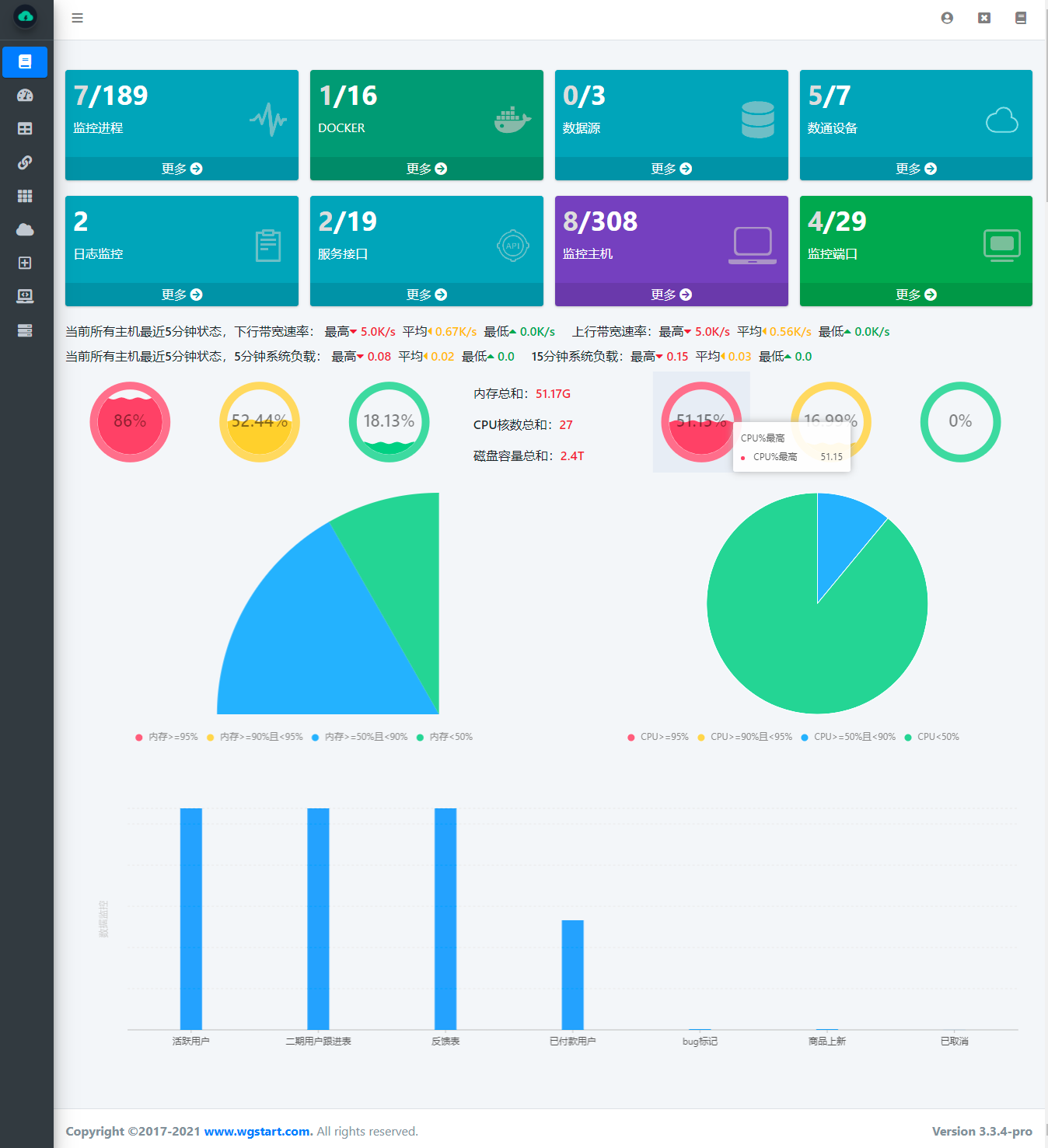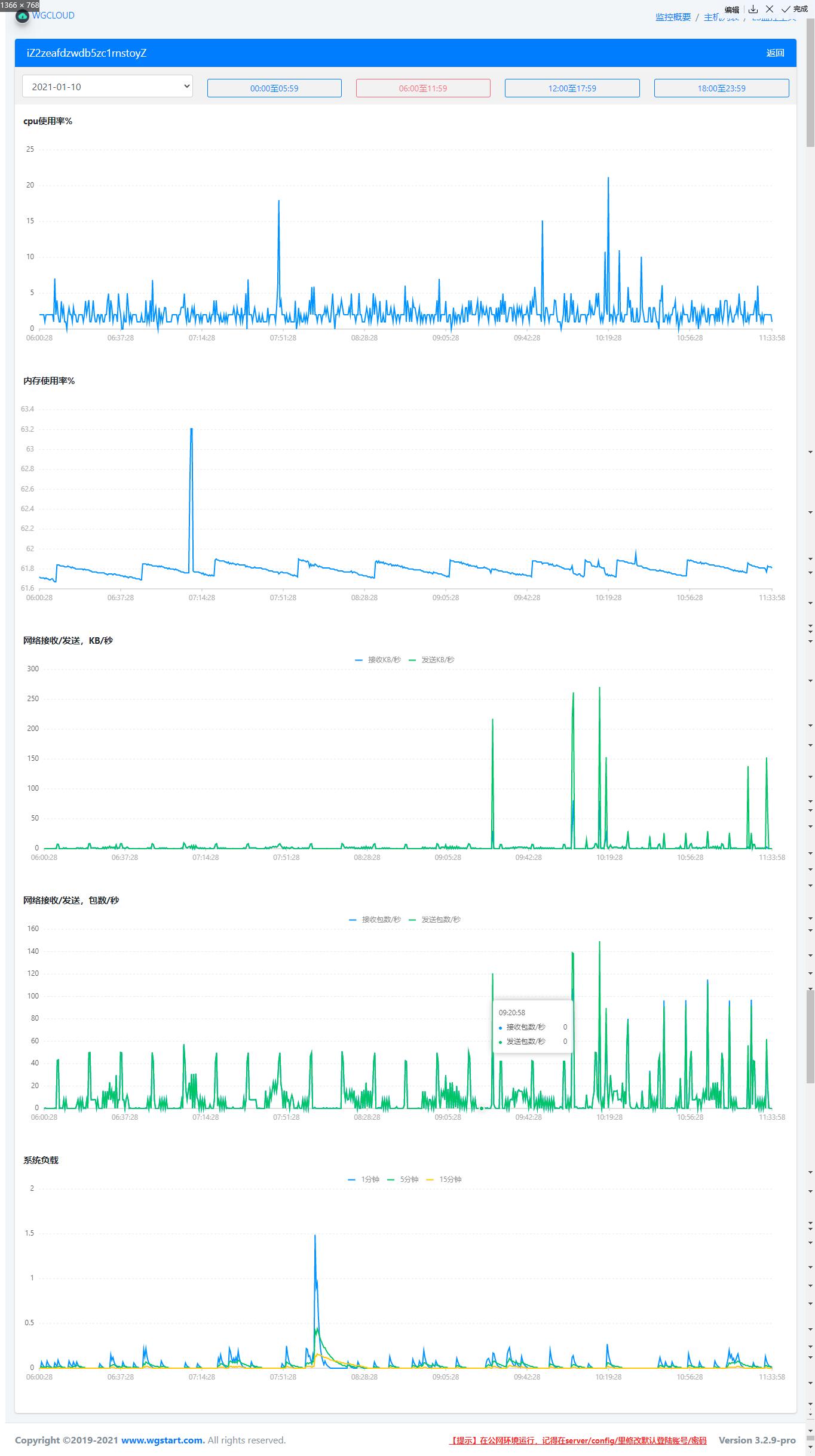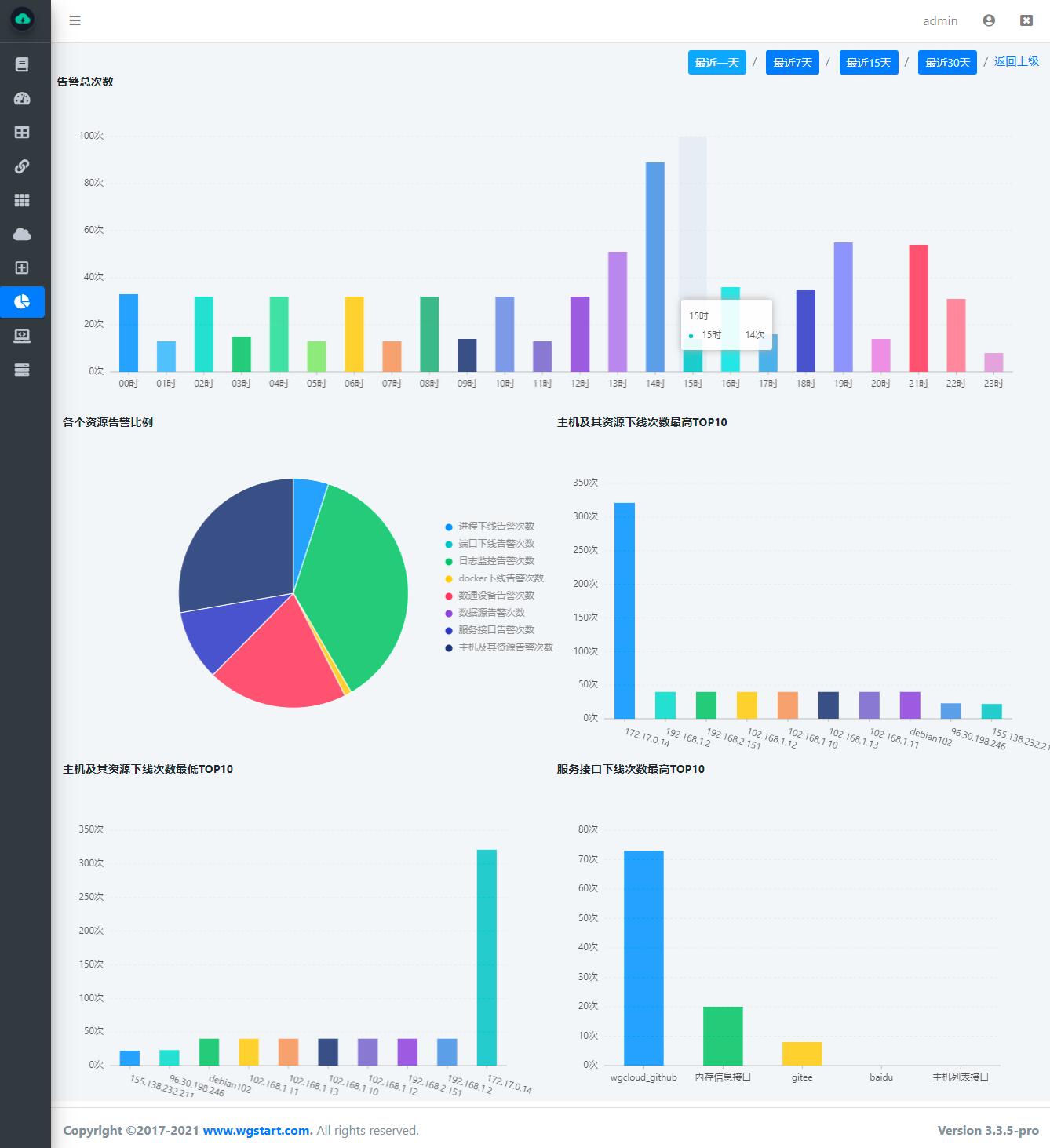记一次windows部署wgcloud的过程
首先我们去网站下载安装包,其实windows部署比较简单,解压启动就完了,但是前提我们要准备好MySQL和配置好JDK1.8(server端需要),JDK11也可以,agent端不需要JDK1.8
WGCLOUD也支持MariaDB、postgresql、oracle作为数据源,这里我以MySQL为例说明
1.下载网站:www.wgstart.com,如下图下载最新版本win平台的安装包,如果下载速度慢,可以使用上面的百度网盘下载
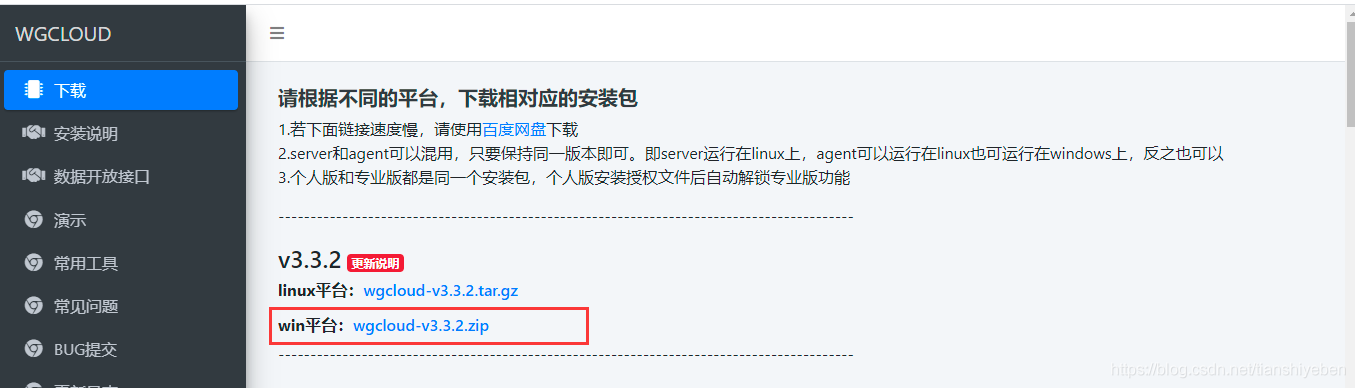
2.server端主机配置JDK1.8,JDK11也可以
server主机需要JDK1.8环境,但agent不需要JDK和其他依赖环境
如果已经配置过JDK1.8,此处忽略即可
JDK1.8下载地址:wgcloud下载_免费高速下载|百度网盘-分享无限制
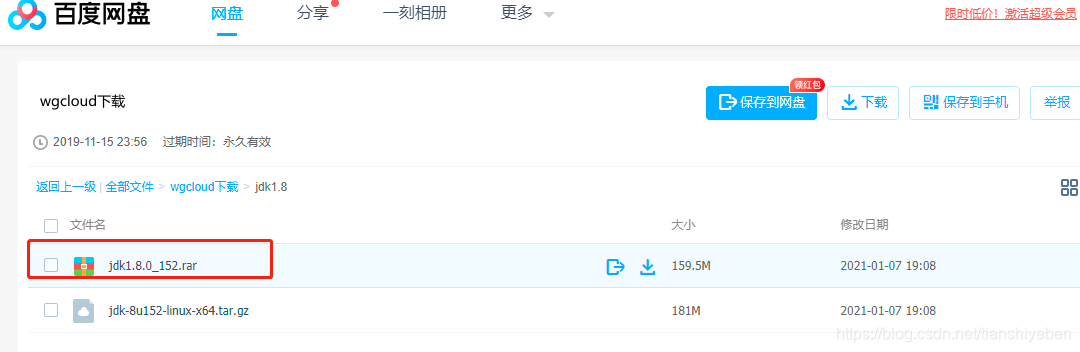
配置环境变量:JAVA_HOME、CLASSPATH、PATH
在【我的电脑】右击【属性】->高级->环境变量,如下图
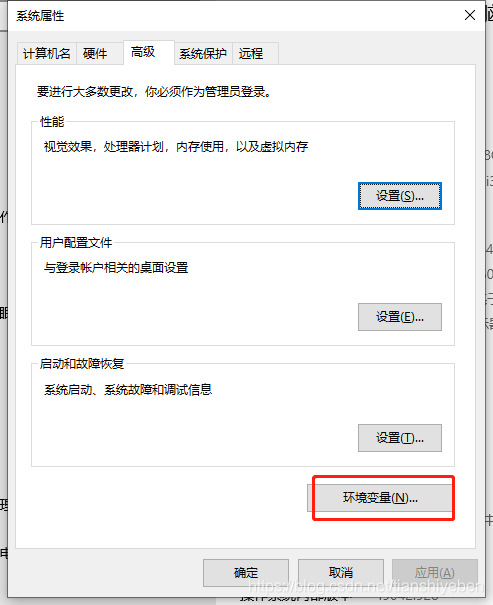
点击【环境变量】,新增如下变量项
CLASSPATH:%java_home%\lib\dt.jar;%java_home%\lib\tools.jar;
java_home:D:\java\jdk1.8.0_152,此处改为自己的实际路径
path:%java_home%\bin,注意在原path配置项的最后添加此项即可

好了,到这里JDK就配置好了,我们测试下,用java -version,看到如下信息就证明jdk已经配置好了

3.安装mysql(没有mysql的话,MariaDB、postgresql、oracle数据库也可以)
mysql下载:https://downloads.mysql.com/archives/community/
mysql安装就直接默认下一步就可以了
4.导入wgcloud.sql
新建数据库wgcloud,导入安装包里的wgcloud-MySQL.sql即可,推荐用客户端工具来导入比较简单,如Navicat Premium
Navicat 下载地址:https://www.navicat.com.cn/download/navicat-premium
5.解压安装包

6.修改连接mysql数据库,server/config/application.yml
将下图中的红框内信息,改为自己的mysql实际信息

7.启动server

启动后,注意不要关闭守护进程,wgcloud-daemon-release
8.启动agent
右键启动,以管理员身份运行

如果agent和server在一个主机直接启动运行,如果不在一个主机,记得修改下agent/config/application.properties,如下图中的标红信息
有其他主机需要监控,把agent复制到目标监控主机,然后启动即可,记得改下bindIp
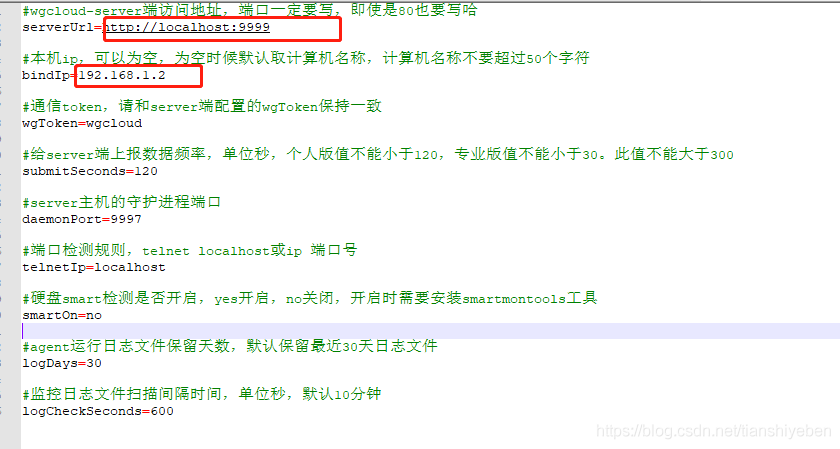
agent也可以注册为系统服务,就会隐藏窗口运行了,也可以实现开机启动
9.访问,http://localhost:9999
默认登陆账号密码:admin/111111
最后,要注意把server主机的9999要开放给agent主机访问,使agent主机能telnet通9999即可